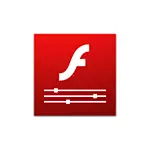
Dans ce manuel (mis à jour en 2016) - en détail comment télécharger et installer Flash Player sur Android 5, 6 ou Android 4.4.4 et le faire fonctionner lors de la lecture des vidéos flash ou des jeux, ainsi que quelques nuances lors de l'installation et sur la capacité de travail plug-in sur les dernières versions d'Android. Voir aussi: Ne pas afficher la vidéo sur Android.
Installation de Flash Player sur Android et l'activation du plug-in dans le navigateur
La première méthode vous permet d'installer Flash sur Android 4.4.4, 5 et Android 6, en utilisant uniquement des sources officielles APK et, peut-être, est le plus facile et le plus efficace.
La première étape - Télécharger Flash Player APK dans la dernière version pour Android à partir du site officiel d'Adobe. Pour ce faire, allez dans les versions d'archives du https://helpx.adobe.com/flash-player/kbe.com/flash-player/kb/archived-flash-player-versions.html après quoi la découverte de la liste flash player pour Android section 4 et télécharger le top copie APK (version 11.1) de la liste.
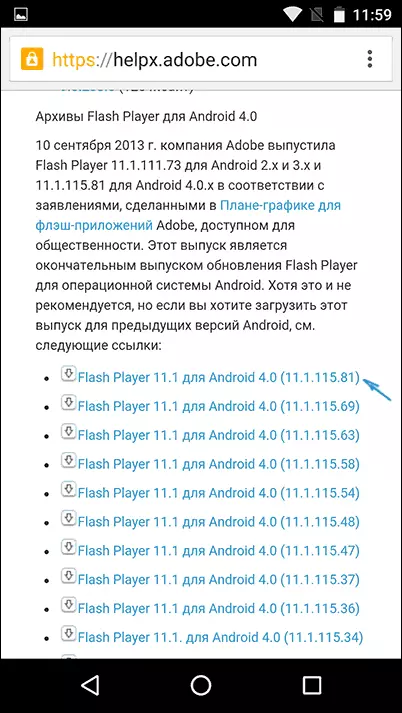
Avant d'installer, vous devez également activer dans les paramètres de l'appareil dans la section de sécurité, la possibilité d'installer des applications provenant de sources inconnues (pas du marché Play).
Le fichier téléchargé doit être sans aucun problème, apparaît d'élément correspondant dans la liste des applications Android, mais il ne fonctionnera pas - un navigateur est nécessaire que soutient le travail du plug-in Flash.
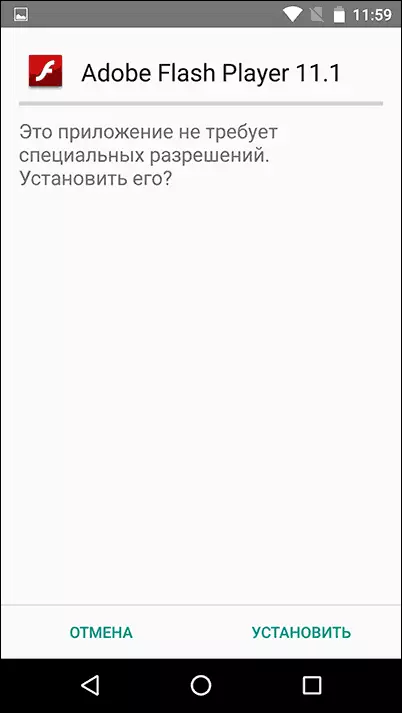
De moderne et continue aux navigateurs de mise à jour - c'est un navigateur Dolphin, installez ce qui peut provenir du marché de lecture de la page officielle - navigateur Dolphin
Après avoir installé le navigateur, accédez aux paramètres et vérifiez les deux éléments:
- Dolphin Jetpack doit être activé dans la section Paramètres standard.
- Dans la section « Contenu Web », cliquez sur le « Flash Player » et régler le « toujours activé ».
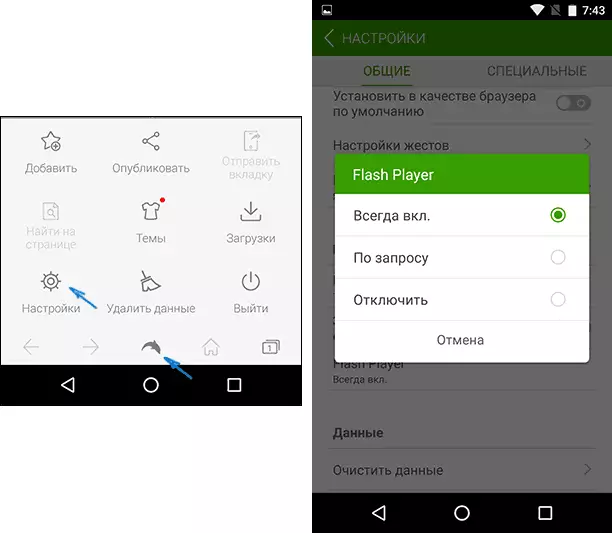
Après cela, vous pouvez essayer d'ouvrir une page pour les travaux de travail Flash sur Android, j'ai, sur Android 6 (Nexus 5) tout a fonctionné avec succès.
Aussi via Dolphin vous pouvez ouvrir et modifier les paramètres Flash pour Android (appelé l'application correspondante sur votre téléphone ou tablette).
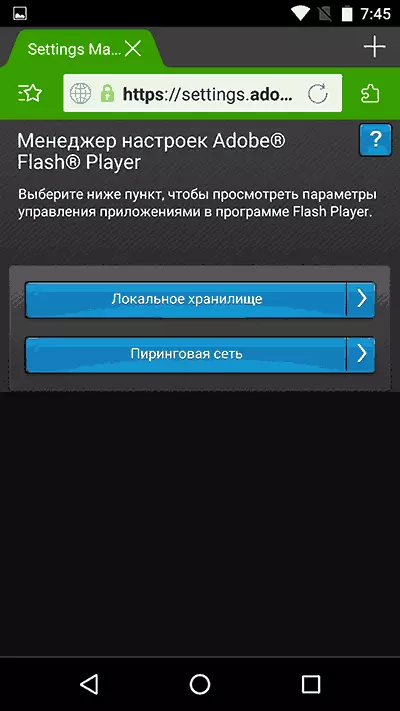
Note: Pour certains examens, Flash APK sur le site officiel d'Adobe peut ne pas fonctionner sur certains appareils. Dans ce cas, vous pouvez essayer de télécharger le plugin Flash changé depuis le site Web AndroidFilesDownload.org dans la section Apps (APK) et l'installer avant de retirer le plug-in Adobe d'origine. Les étapes restantes seront les mêmes.
L'utilisation Photon Flash Player et le navigateur
L'une des recommandations fréquentes qui peuvent être trouvés jouer Flash sur Android dernières versions - pour utiliser le PHOTON Flash Player et le navigateur du navigateur. En même temps, les critiques disent que quelqu'un travaille.
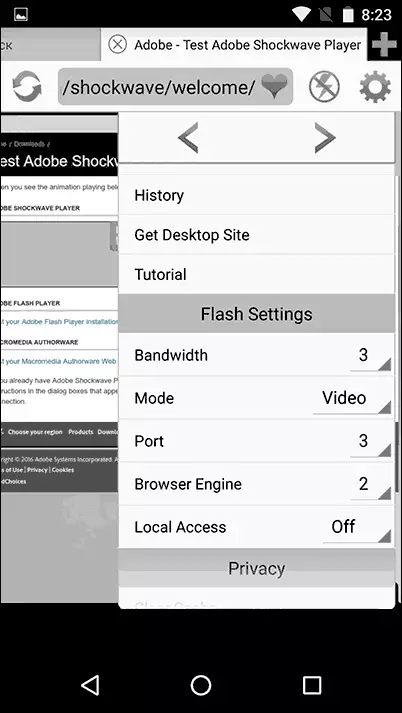
Dans ma vérification, cette option n'a pas fonctionné et le contenu correspondant n'a pas été joué avec ce navigateur, cependant, vous pouvez essayer de télécharger cette option Flash Player à partir de la page officielle sur le marché Play - Photon Flash Player et le navigateur
Rapide et facile à installer Flash Player
Mettre à jour: Malheureusement, cette méthode ne fonctionne plus, voir des solutions supplémentaires dans la section suivante.
En général, afin d'installer Adobe Flash Player sur Android, suit:
- Trouver où télécharger adapté à votre processeur et la version OS
- Installer
- Exécuter un certain nombre de paramètres
Soit dit en passant, il convient de noter que la méthode décrite ci-dessus est associée à certains risques: depuis Adobe Flash Player a été retiré de la boutique Google, sur de nombreux sites sous son point de vue cachés différents types de virus et logiciels malveillants, qui peuvent envoyer payés SMS de l'appareil ou faire quelque chose est pas très agréable. En général, pour l'utilisateur novice Android Je recommande d'utiliser le site Web w3bsit3-dns.com..ru pour rechercher les programmes nécessaires, et non par les moteurs de recherche, dans ce dernier cas, vous pouvez facilement obtenir quelque chose avec des conséquences pas pêché très agréable.
Cependant, à droite lors de la rédaction de ce manuel est tombé sur l'application vient de publier sur Google Play, qui permet d'automatiser partiellement ce processus (et, apparemment, l'application est apparue seulement aujourd'hui - c'est la coïncidence). Vous pouvez télécharger le Flash Player Installer l'application par référence (le lien ne fonctionne plus, ci-dessous dans l'article il y a des informations quel autre endroit pour télécharger Flash) https://play.google.com/store/apps/details?id=com .tkbilisim.flashplayer.
Après l'installation, lancez le Flash Player Installer, l'application détermine automatiquement la version de Flash Player est nécessaire pour votre appareil et vous permet de télécharger et de l'installer. Après avoir installé l'application, vous pouvez voir FLVH et vidéo au format FLV dans le navigateur, jouer à des jeux flash et profiter d'autres fonctions pour lesquelles Adobe Flash Player est nécessaire.
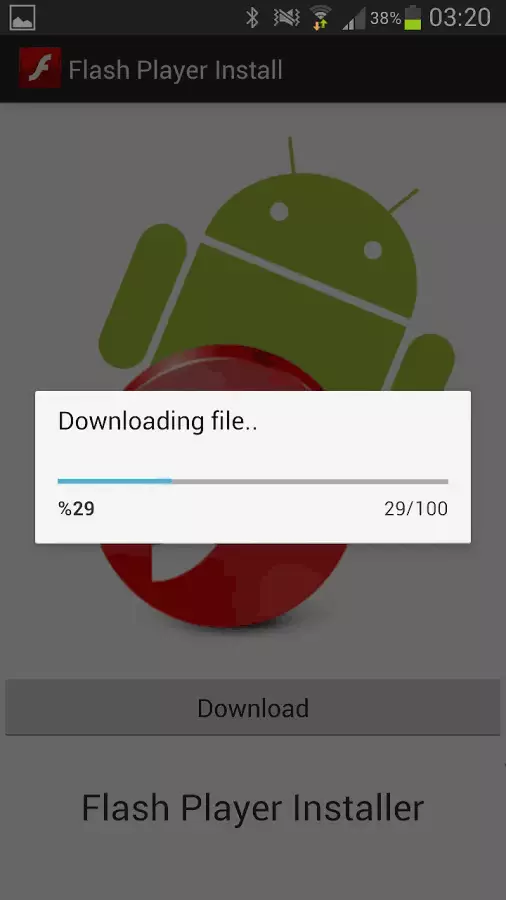
Pour l'application, vous devez activer l'utilisation de sources inconnues dans le téléphone Android ou paramètres tablet - il est nécessaire non pas tant à travailler le programme lui-même, comme la possibilité d'installer Flash Player, car il est naturellement non chargé de Google Play, il est tout simplement pas.
De plus, l'auteur de l'application marque les points suivants:
- Le meilleur flash Player fonctionne avec le navigateur Firefox pour Android, qui peut être téléchargé dans le magasin officiel
- Lorsque vous utilisez le navigateur par défaut, vous devez d'abord supprimer tous les fichiers et cookies temporels, après avoir installé le flash, accédez aux paramètres du navigateur et allumez-la.
Où télécharger APK avec Adobe Flash Player pour Android
Compte tenu du fait que la version ci-dessus a cessé de fonctionner, je donne des liens vers l'APK éprouvé avec Flash pour Android 4.1, 4.2 et 4.3 ICS, qui conviennent aux Android 5 et 6.- Du site Adobe dans la version d'archive de Flash (décrit dans la première partie de l'instruction).
- AndroidfilesDownload.org (dans la section APK)
- http://forum.xda-developers.com/showthread.php?t=2416151
- http://4pda.ru/forum/index.php?showtopic=171594.
Après la mise à niveau vers Android 4.1 ou 4.2 Flash Player a cessé de fonctionner
Dans ce cas, avant d'installer l'installation décrite ci-dessus, vous supprimez d'abord le flash Player dans le système Flash, puis ajustez l'installation.
Installé un lecteur Flash, mais la vidéo et d'autres contenus flash ne sont toujours pas affichés.
Assurez-vous que le navigateur vous utilisez une prise en charge compatible pour JavaScript et Plugins. Vérifiez si vous avez un lecteur Flash et si vous pouvez travailler sur la page spéciale http://adobe.ly/wrrs. Si vous voyez la version Flash Player lorsque vous ouvrez cette adresse à partir d'Android, cela signifie qu'il est installé sur l'appareil et fonctionne. Si une icône est affichée à la place du fait que le lecteur Flash doit être téléchargé, alors quelque chose s'est mal passé.
J'espère que cette façon vous aidera à atteindre la lecture du contenu flash sur l'appareil.
